Den här konfigurationen använder din aktuella nyckel, hemlighet och kund-ID för Ally. Om du inte vet vad de är ska du gå till dina Building Block-inställningar och registrera dem eller be din Blackboard-teknikkonsult om dem.
Skapa en Ally LTI-leverantör
Läs mer om att skapa LTI-verktygsleverantörer
- Från administratörspanelen väljer du LTI-verktygsleverantörer.
- Välj Registrera leverantörsdomän.
- Ange leverantörsdomänen i ditt värddatacenter. Om du inte är säker tittar du på informationen från dina Building block-inställningar.
- Datacenter i USA: prod.ally.ac
- Datacenter i Kanada: prod-ca-central-1.ally.ac
- Datacenter i Europa: prod-eu-central-1.ally.ac
- Datacenter i Singapore: prod-ap-southeast-1.ally.ac
- Datacenter i Australien: prod-ap-southeast-2.ally.ac
- Välj Godkänd för Leverantörsdomänens status.
- Välj Skicka endast användardata över SSL för inställningen Skicka användardata.
- Välj endast alternativet Roll i kursen för Användarfält att skicka. Alla alternativ är markerade som standard, avmarkera de andra alternativen.
- Välj Ja för Tillåt åtkomst till medlemskapstjänst.
- Klicka på Skicka.
Skapa Ally-placeringar
När du har lagt till en ny LTI-leverantör visas den i listan över LTI-leverantörer. Härifrån kan du lägga in verktyget i Learn.
Mer information om att hantera placeringar i Blackboard Learn
- I listan över LTI-verktygsleverantörer kan du leta efter Ally-leverantören som du skapat.
- Öppna alternativmenyn för Ally-leverantören.
- Välj Hantera placeringar.
- Välj Skapa placering och ange följande information:
- Etikett: Tillgänglighetsrapport
- Beskrivning: Kurstillgänglighetsrapport från Blackboard Ally
- Användarnamn: ally-instructor-report
- Välj Ja för Tillgänglighet.
- Bredvid Typ, välj Deltagarverktyg.
Verktyget är tillgängligt i deltagarverktyg och kan döljas senare.
- Markera Öppna i ett nytt fönster.
- För att lägga till en ikon ska du välja Bläddra och sedan Ally-ikonen.
Du kan spara och använda den här Allyikonen.
- Använd ett av följande webbadresser som Verktygsleverantörens webbadress. Ersätt ”[ClientID]” med det kund-ID som finns i dina Building block-inställningar.
- Lärosäten som har datacentret i USA som värd: https://prod.ally.ac/api/v1/[ClientId]/lti/instructor
- Lärosäten som har datacentret i Kanada som värd: https://prod-ca-central-1.ally.ac/api/v1/[ClientId]/lti/instructor
- Lärosäten som har datacentret i Europa som värd: https://prod-eu-central-1.ally.ac/api/v1/[ClientId]/lti/instructor
- Lärosäten som har datacentret i Singapore som värd: https://prod-ap-southeast-1.ally.ac/api/v1/[ClientId]/lti/instructor
- Lärosäten som har datacentret i Australien som värd: https://prod-ap-southeast-2.ally.ac/api/v1/[ClientId]/lti/instructor
- Ange Verktygsleverantörsnyckeln från dina Building block-inställningar.
- Ange Verktygsleverantörshemligheten från dina Building block-inställningar.
- Klicka på Skicka.
Tillgänglighetsrapport visas som ett alternativ i en kurs i Deltagarverktyg. Lärare kan dölja länken så att deltagarna inte kan se den. Om något problem uppstår när du konfigurerar rapporten ska du Skapa ett ärende i Behind the Blackboard.
Blackboard Learn Registrera nyckel, hemlighet och kund-ID
Registrera nyckel, hemlighet och kund-ID
Du behöver verktygsleverantörsnyckeln/kundnyckeln, verktygsleverantörshemligheten/den delade hemligheten och ditt kund-ID för att konfigurera kurstillgänglighetsrapporten.
Följ de här stegen för att registrera informationen. Om de här stegen inte är tillgängliga i din miljö kan du be din Blackboard-teknikkonsult om det.
- Från administratörspanelen väljer du Building block.
- Välj Installerade verktyg.
- Hitta Ally-integrering och välj alternativmenyn.
- Välj Inställningar.
- Ange informationen i dessa fält för att använda senare.
- Verktygsleverantörsnyckel
- Verktygsleverantörshemlighet
- Kund-ID
- URL för Ally-rapport
- Välj Avbryt och gå tillbaka till administratörspanelen.
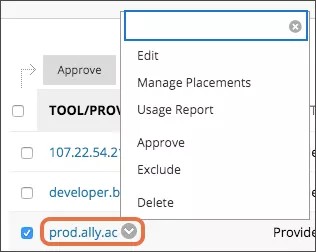

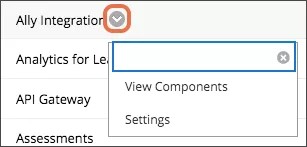
 Gå med i Allys användargrupp
Gå med i Allys användargrupp